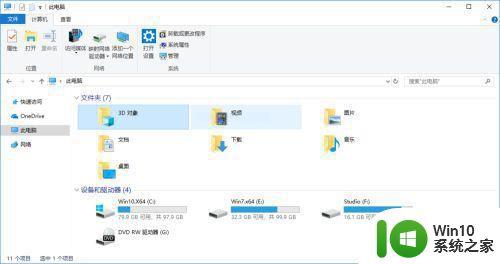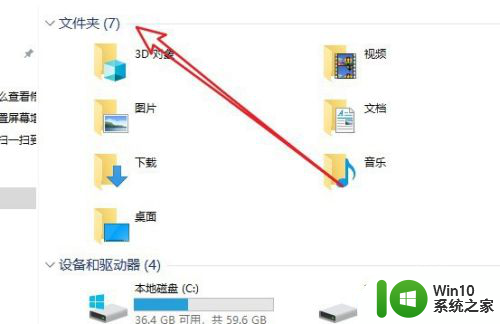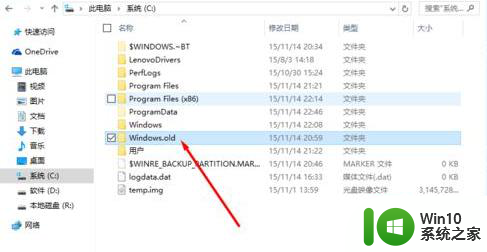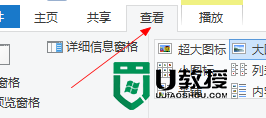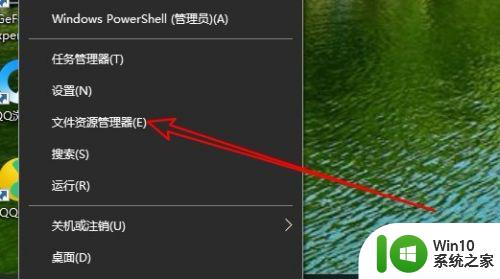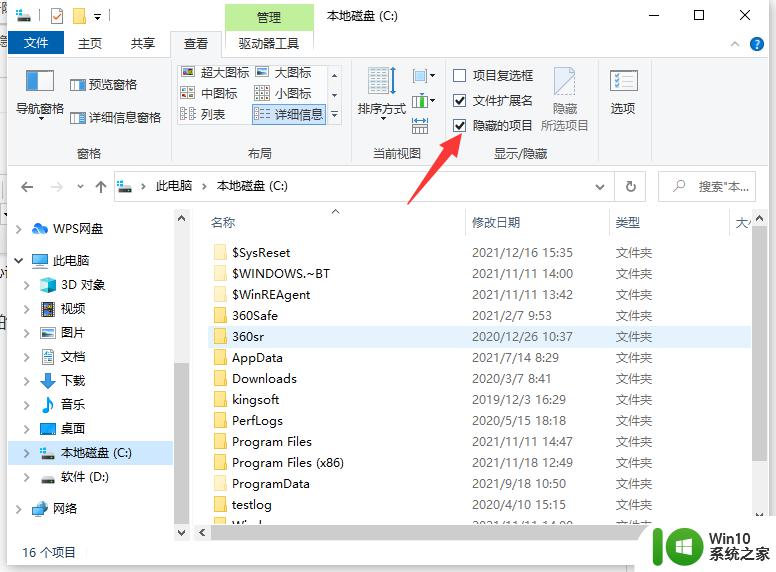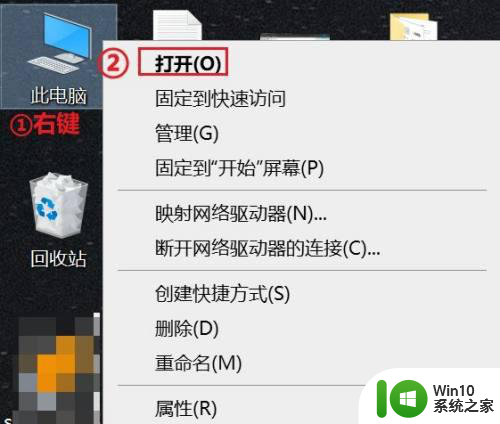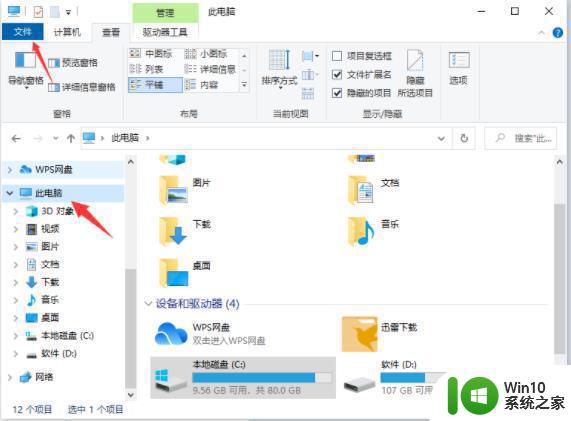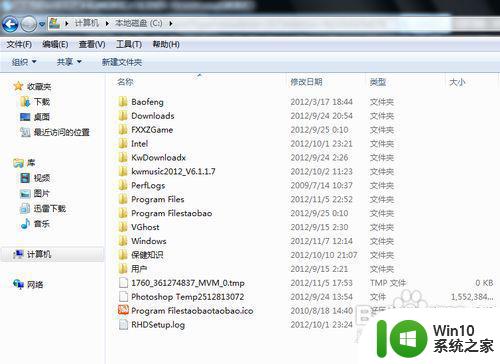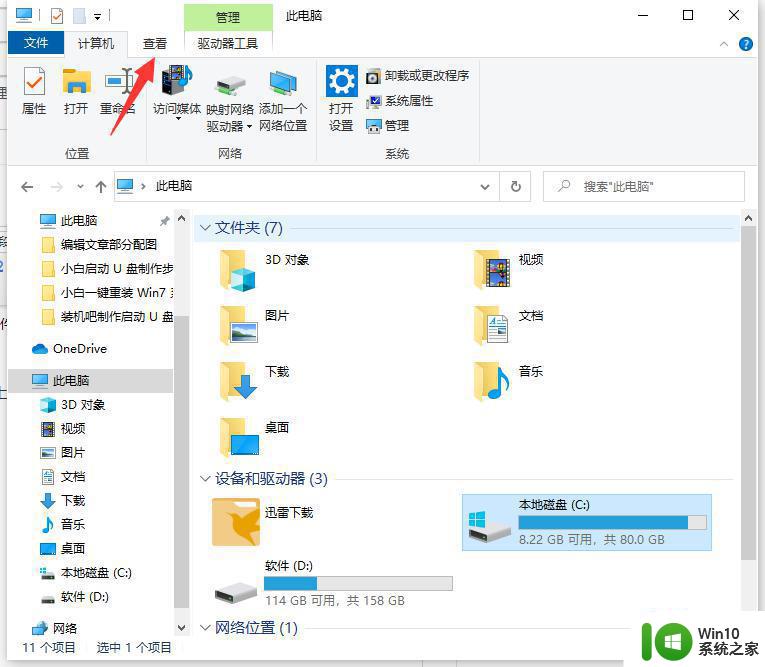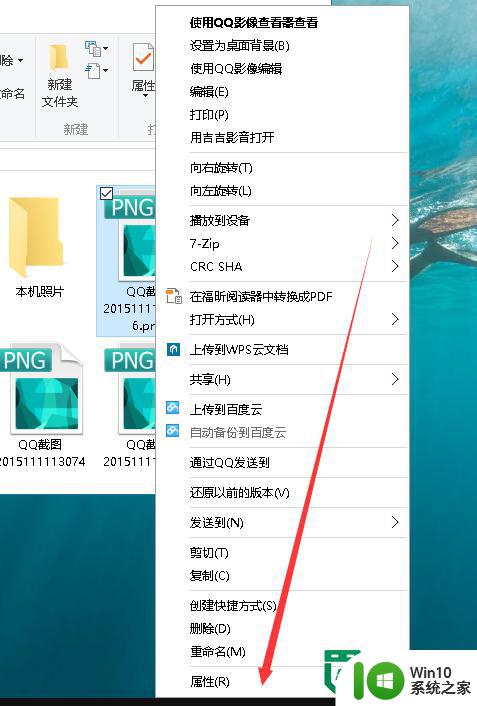隐藏win10系统3d对象文件夹的方法 win10系统如何隐藏3D对象文件夹
在Win10系统中,我们经常会发现一个名为"3D对象"的文件夹,它存放着与三维模型和3D打印相关的文件,有时候我们可能并不需要频繁地使用这个文件夹,或者希望将其隐藏起来以避免混乱。如何隐藏Win10系统中的3D对象文件夹呢?在本文中我们将介绍一种简单而有效的方法,帮助您轻松实现隐藏3D对象文件夹的操作。无论您是为了提高工作效率还是个人喜好,这个方法都将为您带来便利。
1、快捷键“Win+R”打开运行面板,输入“regedit”进入注册表。
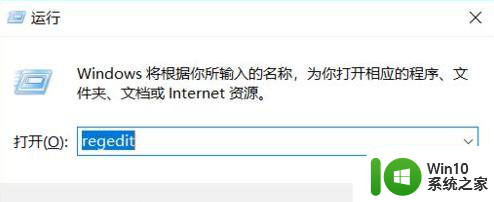
2、找到“计算机\HKEY_LOCAL_MACHINE\SOFTWARE\Microsoft\Windows\CurrentVersion\Explorer\FolderDescriptions\{31C0DD25-9439-4F12-BF41-7FF4EDA38722}\PropertyBag”注册表项。
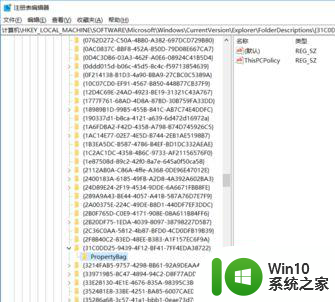
3、更改“ThisPCPolicy”键值为“Hide”。
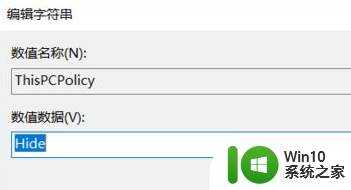
4、找到“计算机\HKEY_LOCAL_MACHINE\SOFTWARE\WOW6432Node\Microsoft\Windows\CurrentVersion\Explorer\FolderDescriptions\{31C0DD25-9439-4F12-BF41-7FF4EDA38722}\PropertyBag”注册表项。
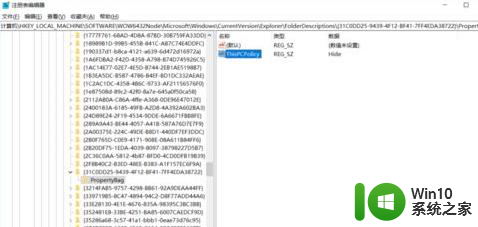
5、同样,更改“ThisPCPolicy”键值为“Hide”。
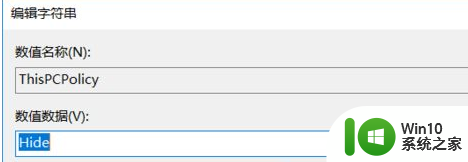
6、打开任务管理器,”重新启动“ Windows资源管理器。
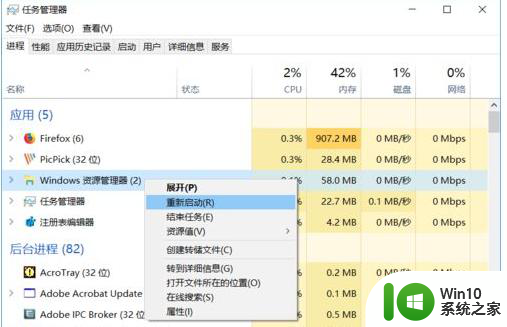
7、打开我的电脑,3D对象文件夹隐藏掉了。
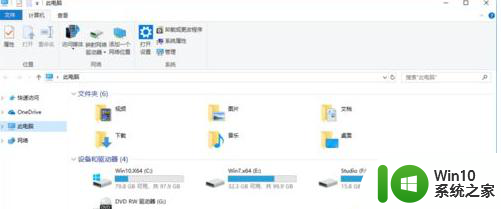
方法1中的12345步骤,可以用如下方法替换:新建记事本,键入如下内容: Windows Registry Editor Version 5.00 [HKEY_LOCAL_MACHINE\SOFTWARE\Microsoft\Windows\CurrentVersion\Explorer\FolderDescriptions\{31C0DD25-9439-4F12-BF41-7FF4EDA38722}\PropertyBag] "ThisPCPolicy"="Hide" [HKEY_LOCAL_MACHINE\SOFTWARE\WOW6432Node\Microsoft\Windows\CurrentVersion\Explorer\FolderDescriptions\{31C0DD25-9439-4F12-BF41-7FF4EDA38722}\PropertyBag] "ThisPCPolicy"="Hide" 记事本另存为:“Hide 3D Object.reg” 注册表并运行;
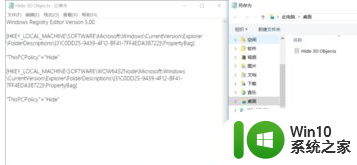
以上就是关于如何隐藏win10系统中的3D对象文件夹的全部内容,如果遇到相同情况的用户可以按照小编提供的方法来解决。